 FoneLab Location Changer
FoneLab Location Changer
Könnyen és hatékonyan módosíthatja tartózkodási helyét iPhone, iPad vagy iPod Touch készüléken.
3 gyors módszer a GPS-hely hatékony megváltoztatására az iPhone készüléken
 Frissítve: Lisa Ou / 12. április 2023. 14:20
Frissítve: Lisa Ou / 12. április 2023. 14:20A GPS a legjobb és legpontosabb helymeghatározó a mobiltelefonokon szerte a világon. Néha azonban néhány ember meg akarja változtatni a helyét néhány okból. Ez azért lehet, mert olyan játékalkalmazást szeretnének letölteni, amely az ő országukban vagy helyükön nem érhető el. És néha csak a családtagjaikat akarják becsapni oda, ahol vannak. De a GPS-t rossz szándékra cserélni illegális.
Ha meg szeretné változtatni a GPS helyét, ez lehetséges. De szüksége lesz néhány alkalmazás vagy szoftver segítségére. Szerencsére ez a cikk megmutatja a legjobbakat. Görgessen le további részletekért az iPhone GPS-helyének módosításához.
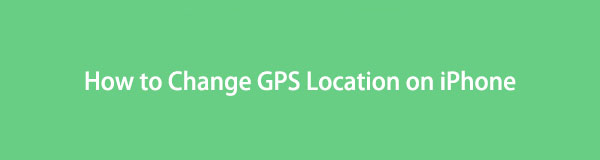

Útmutató
1. rész: A GPS-hely megváltoztatása iPhone-on a FoneLab Location Changer segítségével
Ha módosítani szeretné iPhone-ja helyét, használhatja FoneLab Location Changer. Néhány kattintással megváltoztathatja virtuális helyét. Ebben az esetben otthonról elhagyása nélkül játszhat AR-játékokkal, például a Pokemon Go-val. Számos Apple eszközt támogat, például iPhone, iPad és iPod Touch. Ezen kívül 3 mozgási móddal rendelkezik a helyváltoztatáshoz. Tartalmaz One-Stop, Multi-Stop és Joystick módokat. Ha elolvassa ezt a bejegyzést, meg fogja ismerni a funkcióikat.
Sőt, biztonságos, mert nem menti el és nem osztja meg személyes adatait. Az alábbiakban bemutatjuk a GPS-váltó számítógépen való használatának lépéseit.

A FoneLab Location Changer segítségével könnyedén módosíthatja a helyeket iPhone, iPad vagy iPod Touch készüléken.
- Ennek megfelelően állítsa be bárhová a helyét iOS-eszközökön.
- Mozgassa iPhone-ját a kívánt útvonalakkal kezdő- és végpontokkal vagy anélkül.
- Különféle iOS-eszközök támogatottak.
1 lépésTöltse le a FoneLab Location Changer eszközt, ha rákattint ingyenes letöltés gombot a számítógépe operációs rendszerének megfelelően. Ezt követően az lenne a legjobb, ha megvárná, amíg a szoftver letöltése befejeződik. Ezután állítsa be az eszközt, és kattintson a felszerel gombot a fő felületen a szoftver azonnali elindításához.
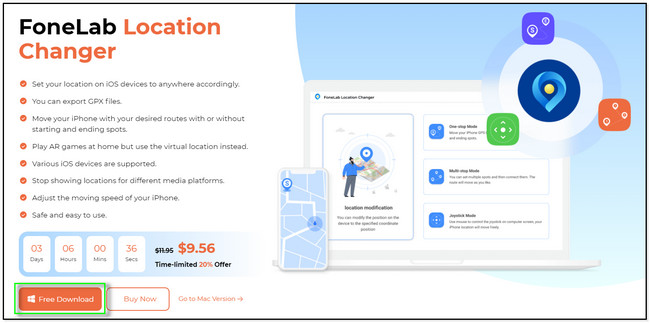
2 lépésCsatlakoztassa az iPhone-t a számítógéphez egy tökéletesen működő kábel segítségével. Az eszközök sikeres csatlakoztatása után látni fogja a telefon nevét. Ezután válassza ki a kívánt mozgási módokat a GPS-hely megváltoztatásához az iPhone-on. Később a szoftver arra a helyre és a fő felületére irányítja Önt, ahol tartózkodik. Itt fogunk választani Hely módosítása például a bal oldalon.
Megjegyzés: Minden módhoz tartozik egy leírás a neve alatt. Csak figyelmesen olvassa el őket a választás előtt.
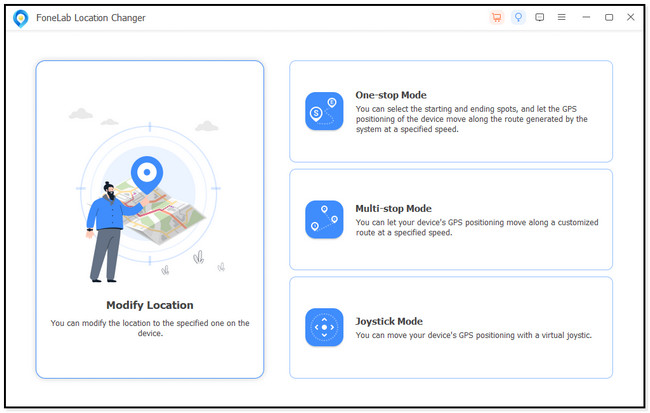
3 lépésAz eszköz bal felső sarkában megjelenik egy kis Hely módosítása mező. Ezen kívül a szoftver közepén található Itt vagyok ikonra kattintva megtekintheti aktuális tartózkodási helyét is. A kis doboz segítségével be kell írnia a kívánt helyre. Kattints a Erősítse meg a Módosítást alatta lévő gombot a hely megváltoztatásához.
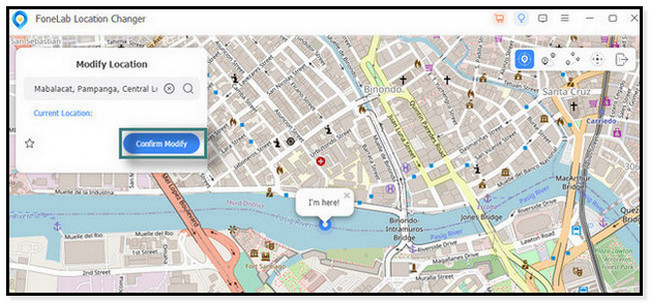
4 lépésA szoftver betöltődik, és megkeresi a kívánt helyet. Mindössze annyit kell tennie, hogy meg kell várnia, amíg a keresési folyamat befejeződik. Ezt követően látni fogja a Itt vagyok gombot a beírt helyen. Ez csak azt jelenti, hogy sikeresen megváltoztatja a GPS-helyet az iPhone-on.
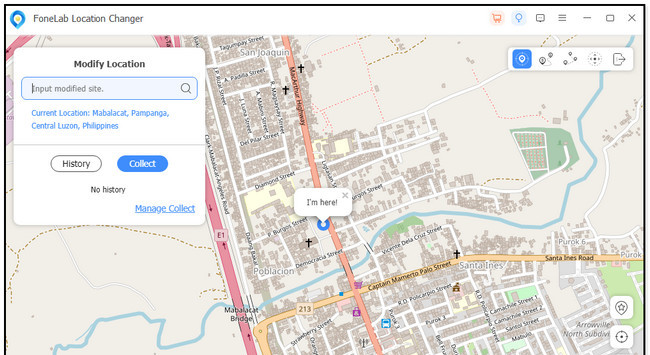
A fenti legjobb helyváltón kívül más eszközök is léteznek a GPS-helyzet megváltoztatására az iPhone készülékeken. Ha többet szeretne megtudni, görgessen lejjebb.

A FoneLab Location Changer segítségével könnyedén módosíthatja a helyeket iPhone, iPad vagy iPod Touch készüléken.
- Ennek megfelelően állítsa be bárhová a helyét iOS-eszközökön.
- Mozgassa iPhone-ját a kívánt útvonalakkal kezdő- és végpontokkal vagy anélkül.
- Különféle iOS-eszközök támogatottak.
2. rész: A GPS-hely megváltoztatása az iPhone készüléken VPN használatával
A CyberGhost az egyik legjobb VPN-alkalmazás iPhone-okon és más eszközökön. Bárhol beállíthatja tartózkodási helyét, ha rejtve tartja a címét. A világ 100 országában több mint 91 hely közül választhat. Ezen kívül titkosítja az adatait, és többféle szivárgás elleni védelmi lehetőséget kínál. Ebben az esetben senki sem férhet hozzá az Ön adataihoz a használat során. De ha egyszer használja ezt az alkalmazást a telefonján, előfordulhat, hogy nem működik. Automatikusan megszakad az Ön által választott országgal vagy hellyel. Ebben az esetben ismételten újra kell indítania, ami kényelmetlen. Ha ezt a VPN-t szeretné használni, kérjük, olvassa el az alábbi lépéseket a GPS-váltó iPhone-on.
1 lépésTöltse le a CyberGhost-ot iPhone-jára. Ezután várja meg, amíg a letöltési folyamat befejeződik. Később érintse meg a CyberGhost alkalmazást, hogy elindítsa a telefonján. Látni fogja a nagy Kör ikont a fő felület közepén.
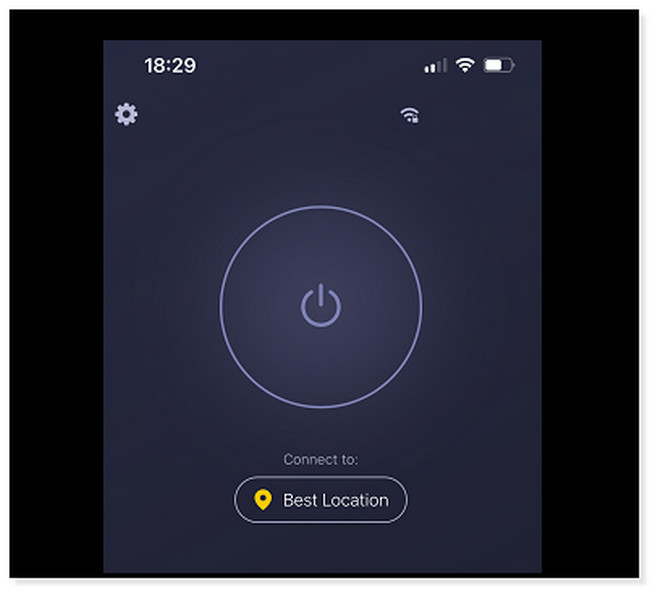
2 lépésA VPN bekapcsolásához csak meg kell érintenie a gombot Power gombot az alkalmazás felső részén. Ezt követően érintse meg a Legjobb hely gomb. Ebben az esetben az alkalmazás megjeleníti az általa támogatott országok listáját.
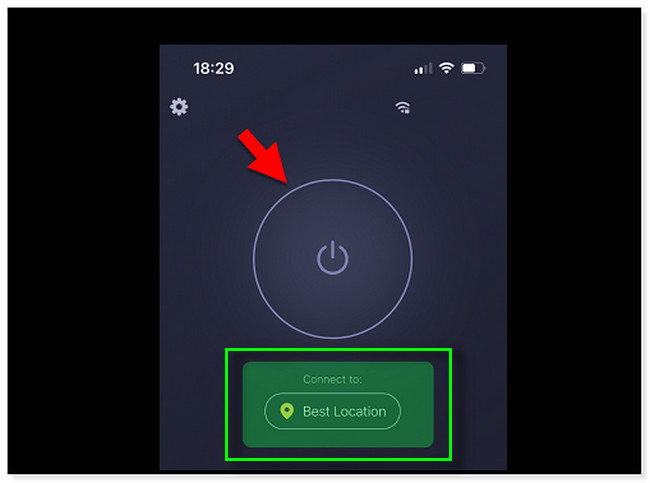
3 lépésVálassza ki a helyként beállítani kívánt országot vagy helyet. Ezt követően az alkalmazás alatt vagy alján láthatja a többi részletet. Ebben az esetben a GPS helyére kerül.
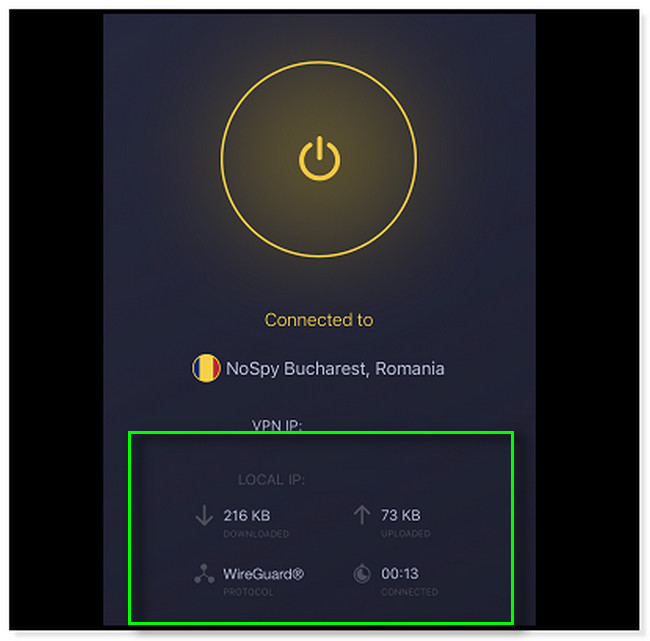
3. rész: A GPS-hely megváltoztatása iPhone készüléken az iTools segítségével
Az iTools egy másik szoftver a GPS-helyzet meghamisításához az iPhone-on. Ezen kívül ez az eszköz több, mint a hely megváltoztatása. Ezt az eszközt arra is használhatja, hogy fájlokat vigyen át iPhone-járól egy másik eszközre. Ezenkívül ez az eszköz lehetővé teszi, hogy kedvenc dalát nagyszerű csengőhanggá alakítsa. Ezenkívül biztonsági másolatot készíthet és visszaállíthatja adatait. Valóban kiváló eszköz, de van egy előnye. Előfordulhat, hogy ez a szoftver nem ismeri fel telefonját kábel segítségével. Az lenne a legjobb, ha többször újraindítaná, hogy működjön. Mindenesetre megtekintheti az alábbi útmutatót az eszköz használatáról. Lépj tovább.
1 lépésKattintson az eszköz Ingyenes letöltés gombra a fő felület bal oldalán. Ezt követően már csak be kell állítania a számítógépén, és mielőbb elindítani. Néhány percig tart. Ezután csatlakoztassa az iPhone-t a számítógéphez.
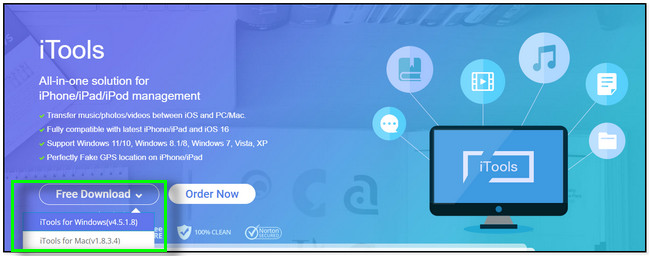
2 lépésVálassza az Eszköztár gombot az eszköz tetején. Ezt követően keresse meg a Virtuális hely alatt a Eszközkészletek. Ebben az esetben a helyváltoztatáshoz kapcsolódó eszközöket fogja használni.
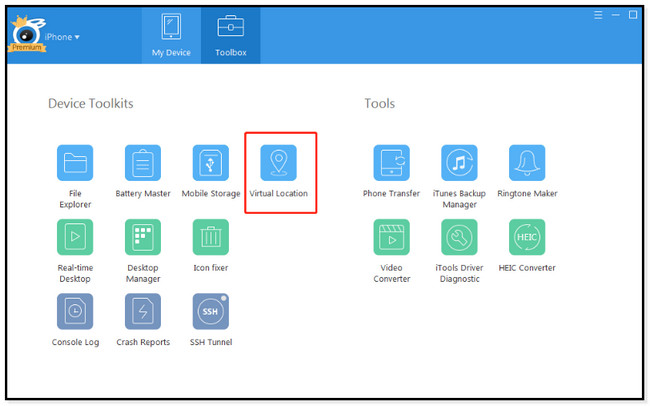
3 lépésEkkor megjelenik a Virtuális hely ablak. Kattintson a gombra Search Bar a fő felület tetején. Később írja be a módosítani kívánt helyet az iPhone GPS helyével. Ezt követően nyomja meg belép gombot a billentyűzeten, vagy kattintson a gombra Go gombot.
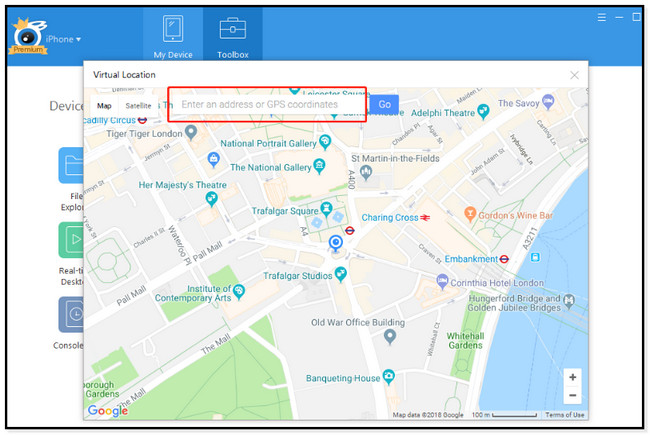
4 lépésA hely beírása után a szoftver megmutatja annak illusztrációját. Ha elégedett a hely távolságával, kattintson a Gyere ide gombot a GPS helyének megváltoztatásához.
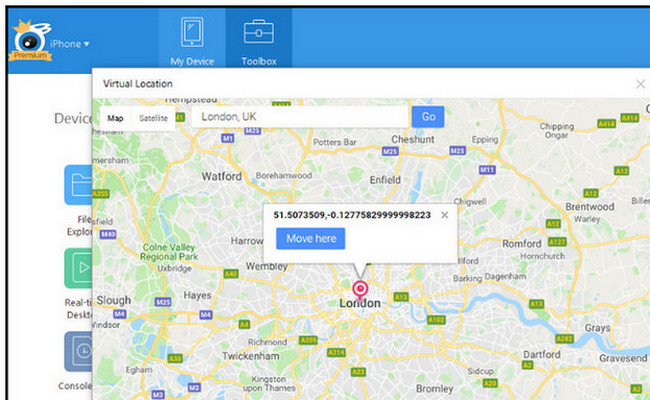
4. rész. GYIK a GPS-helyzet megváltoztatásáról iPhone-on
1. Hogyan változtathatom meg a Google Térképet alapértelmezett térképként az iPhone-omon?
Töltse le a Google Maps alkalmazást iPhone-jára. Ezt követően érintse meg a Menü ikont az alkalmazás jobb felső sarkában. Később érintse meg a beállítások gombot, és válassza a alapértelmezett alkalmazások gomb. Ezt követően válassza ki a Google Maps gombot a Navigáljon az Ön helyéről gombot.
2. Rossz lehet a GPS hely?
Igen. A GPS hely helytelen lehet. Ha valami elzárja a területet, az pontatlan eredményeket adhat a tartózkodási helyére vonatkozóan. Például, ha egy épületben vagy a föld alatt.
Ez a bejegyzés tartalmazza a legjobb GPS-helyváltókat az iPhone-hoz. De FoneLab Location Changer a legjobb közülük. Ha többet szeretne megtudni erről az eszközről, töltse le most!

A FoneLab Location Changer segítségével könnyedén módosíthatja a helyeket iPhone, iPad vagy iPod Touch készüléken.
- Ennek megfelelően állítsa be bárhová a helyét iOS-eszközökön.
- Mozgassa iPhone-ját a kívánt útvonalakkal kezdő- és végpontokkal vagy anélkül.
- Különféle iOS-eszközök támogatottak.
